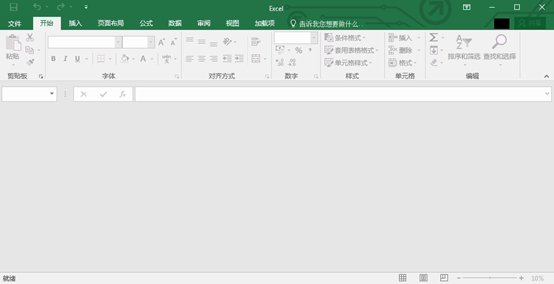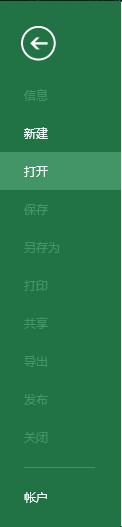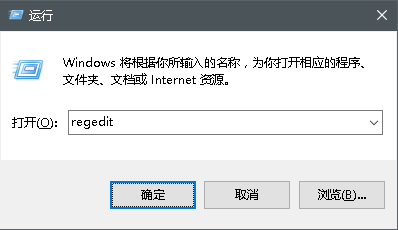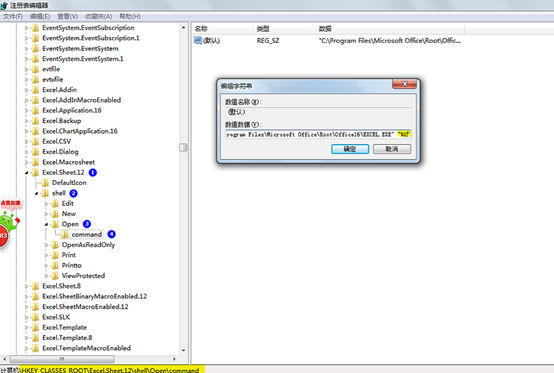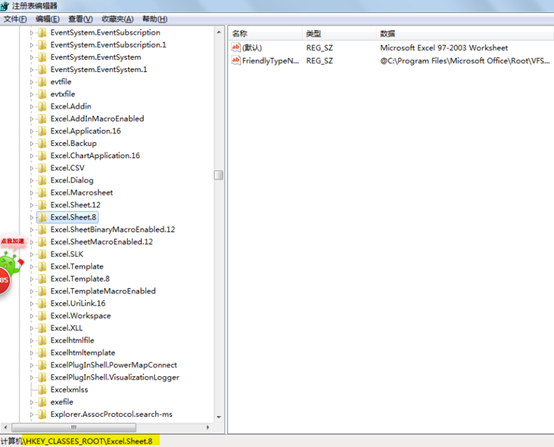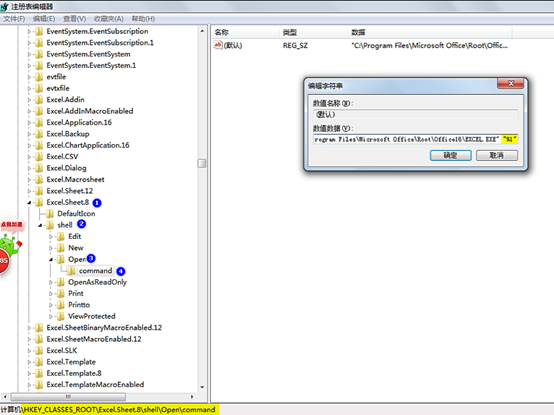Office365:客户端升级Excel2016后无法打开xls\xlsx文件 |
您所在的位置:网站首页 › office365 打不开 › Office365:客户端升级Excel2016后无法打开xls\xlsx文件 |
Office365:客户端升级Excel2016后无法打开xls\xlsx文件
|
本章分享一下近期在O365项目上出现的Excel2016报错问题,以便广大攻城狮后期遇到该问题能及时找到问题根源并及时解决该问题。 问题描述: 升级Office2016后在打开xls、xlsx等excel文件时无法打开,或者打开后显示空白;必须先打开Excel2016后在浏览到对应位置才可正常显示文件;或者可以打开本地excle文件,但打开外部(u盘、邮件、网页等)显示空白。 问题出现环境(软件/硬件): Windows 7、8.1、Windows 10 、Office 2016、Office 365 问题截图如下:
用户只能通过文件打开方式打开excel文件:
解决方法: 1、win+R打开运行栏,输入 regedit 调出注册表:
2、以此展开HKEY_CLASSES_ROOT\Excel.Sheet.12\shell\Open\command: 修改默认值"C:\Program Files\Microsoft Office\Root\Office16\EXCEL.EXE",在最后添加空格"%1",即修改后参数为"C:\Program Files (x86)\Microsoft Office\Root\Office16\EXCEL.EXE "%1""("%1"前有空格,老版本中可能会有/add值,将该值替换为空格"%1"即可)
3、常规修改该参数即可正常打开excel文件,如果修改该参数后只能打开计算机本地文件,打开外部文件依旧空白,请修改Excel.Sheet.8参数,修改值同上: 定位到HKEY_CLASSES_ROOT\Excel.Sheet.8\shell\Open\command:
4、修改默认值"C:\Program Files\Microsoft Office\Root\Office16\EXCEL.EXE",在最后添加空格"%1",确定退出。
5、到这里,Excel可以正常打开,并且后续不会再出现相关报错问题。 希望对Office365升级、Office365客户端升级的一线工程师有所启迪。只是在于分享,谢谢! |
【本文地址】
今日新闻 |
推荐新闻 |